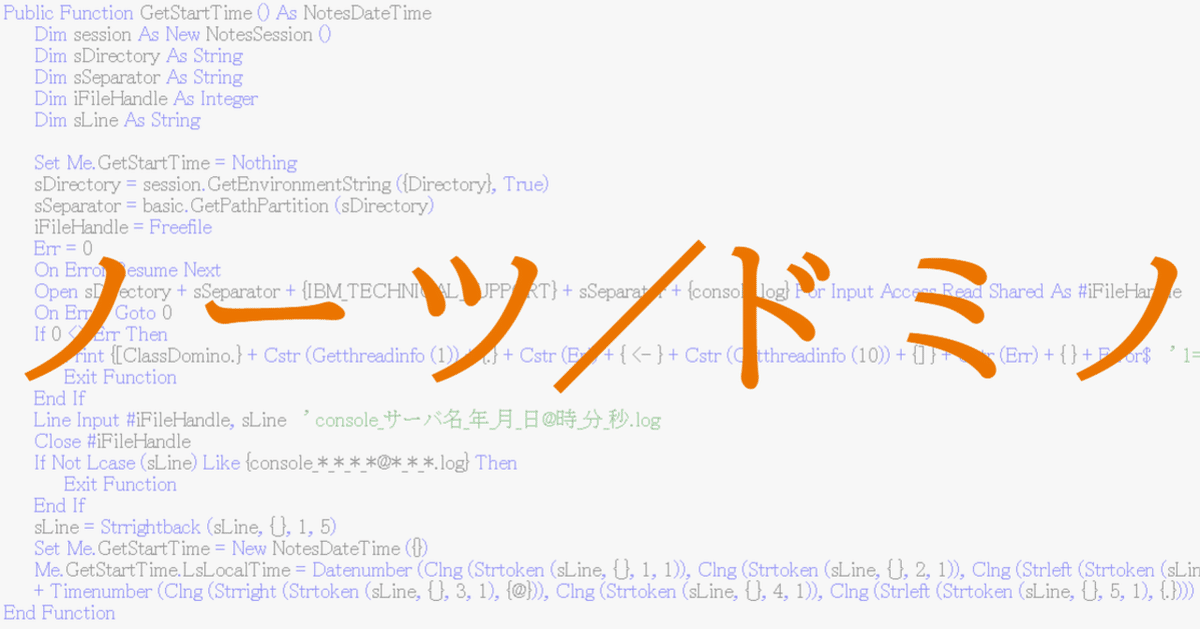
[基礎]ホットスポットボタンの作り方。
はじめに
誰かが作成済のノーツアプリケーションの文書内で、次のようなボタンを見かけた事はないでしょうか?
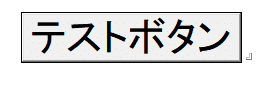
押すと何かが起こるボタンです。例えば、押すと特定のフォルダが開いたりします。ボタンとは、クリックするとアクションを実行する図形です。ボタンの変わった点は、Domino Designerではなく、Notes Clientの文書内でプログラムなど作成作業を行う事です。今回の記事では、ボタンの作り方を紹介します。
ボタンの見た目をつくる
まず適当に既存のノーツアプリケーションを起動し、文書を開きます。今回は、あらかじめDomino Designerで用意されているテンプレートアプリ「Lotus スーパーオフィス 文書ライブラリ」を使用しました。
まずクリックしてLotus スーパーオフィス 文書ライブラリ」を起動します。
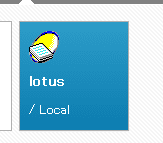
適当な文書ファイルを開きます。
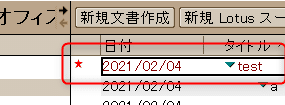
文書内で、ボタンを押して編集モードに切り替えた上で、
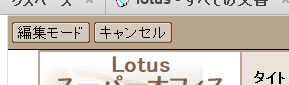
※メニューバー[アクション]-[編集モード]でもいけます。
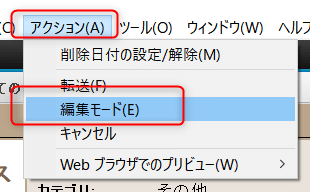
メニューバーから[作成]-[ホットスポット]-[ボタン]を選びます。

※編集モードに切り替える事は必須です。アプリによっては編集モードボタンがないかもしれません。文書内をダブルクリックすると編集モードに出来る場合もあります。
ここから先は
981字
/
33画像
¥ 110
サポートいただければ、記事をもっと充実することができます
